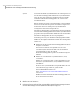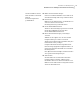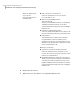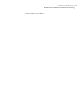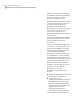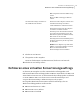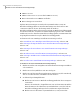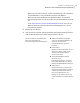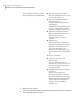Users Guide
Klicken Sie auf "Durchsuchen", suchen und wählen Sie eine alternative
Systemindexdatei (.sv2i), und klicken Sie dann auf "Öffnen".
Wenn Sie eine Systemindexdatei ausgewählt haben, die auf einem
Netzwerk gespeichert ist, geben Sie Ihre Netzwerkidentifikationsdaten
ein.
Siehe "Informationen zu Netzwerkidentifikationsdaten" auf Seite 86.
Wählen Sie im Listenfeld die Wiederherstellungspunkte aus, die Sie
konvertieren möchten.
5
Klicken Sie auf "Weiter".
6
Gehen Sie basierend auf dem ausgewählten virtuellen Datenträgerformat
und der Datenträgerversion (falls zutreffend) wie folgt vor:
■ Ordner für virtuelle Datenträger
Geben Sie den Pfad zum Ordner ein,
in dem Sie die virtuellen
Datenträgerdateien speichern
möchten.
■ Durchsuchen
Klicken Sie auf"Durchsuchen", um den
Ordner zu suchen, in dem Sie die
virtuellen Datenträgerdateien
speichern möchten.
■ Netzwerkidentifikationsdaten
Wenn Sie einen
Datenträgerspeicherort auf einem
Netzwerk gewählt haben, geben Sie
Ihre Netzwerkidentifikationsdaten ein.
■ Umbenennen
Um den Namen der resultierenden
virtuellen Festplattendatei zu ändern,
wählen Sie den Dateinamen in der
Liste unten im Teilfenster aus.
Klicken Sie auf "Umbenennen" und
geben Sie dann den neuen Dateinamen
ein.
Wenn Sie VMware Virtual Disk oder
Microsoft Virtual Disk als
Konvertierungsformat gewählt haben.
179Verwalten von Backup-Zielen
Definieren eines virtuellen Konvertierungsauftrags